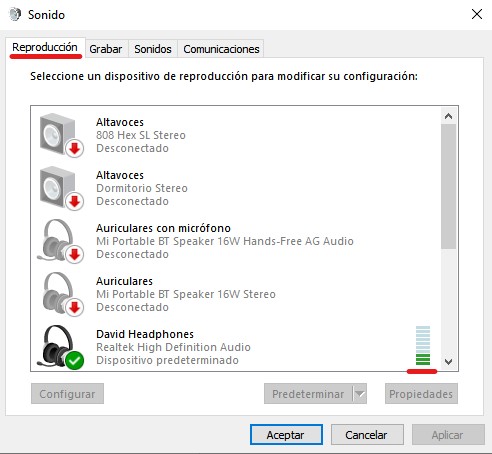¿Por qué mis cascos no se conectan?
Si eres un amante de la música, probablemente tengas un par de cascos favoritos que utilizas a diario. Pero, ¿Qué pasa cuando intentas conectarte con ellos y no hay sonido? Es un problema frustrante que puede ocurrir por varias razones.
¡Aquí hay algunas cosas que debes considerar si tus cascos no se conectan!

¿Qué hago si mis cascos no se conectan?
Verifica la batería (Revisa conexión, configuraciones, compatibilidad, reinicia ambos dispositivos)
Comprueba la conexión Bluetooth
2.1 - Verifica la distanciaVerifica las configuraciones de sonido
3.1 - En Windows
3.2 - En dispositivos móviles Android
3.3 - En MacVerifica la compatibilidad
4.1 - Verifica la compatibilidad de tus cascosReemplaza los cascos
1) Verifica la batería
Si tu cascos son bluetooth, una de las primeras opciones que tienes que revisar que es tengan carga, puede que sea una solución bastante monótona pero es eficiente.
Algunos cascos cargan su batería sin emitir una luz LED hasta que ya están cargados totalmente o incluso se puede confundir con que ya la batería esta cargada. Si la batería está baja, es posible que no puedan conectarse correctamente.
"Te recomendamos revisar el cable de alimentación, conecta otro dispositivo que tenga el mismo puerto como también puedes conectar tus cascos con otro cable y de allí podrás descartar la batería."
2) Comprueba la conexión Bluetooth
Una vez descartado el tema de la batería y si tus cascos ya están encendidos puede que tu problema sea de conectividad.
Asegúrate de que el dispositivo que estás utilizando esté emparejado correctamente con tus cascos. También debes asegurarte de que los auriculares estén lo suficientemente cerca del dispositivo para que la señal pueda transmitirse correctamente.
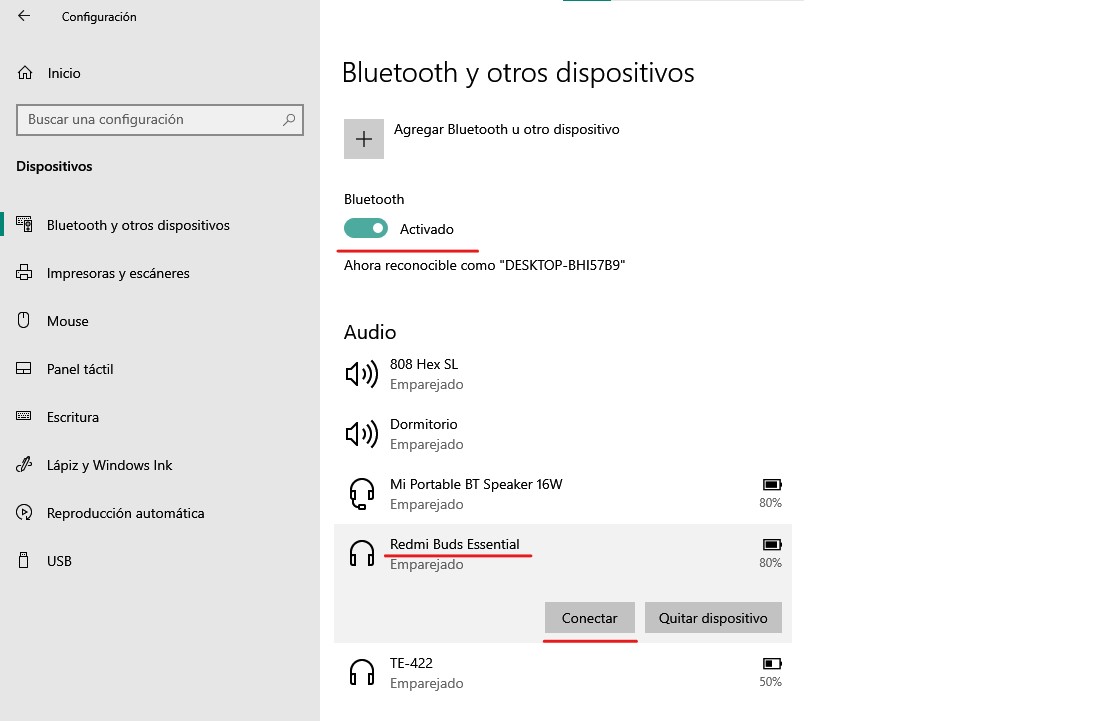
- Verifica la distancia
No todos los cascos que sean bluetooth tienen la capacidad de mantener una conectividad limpia y estable a cierta distancia, e incluso las paredes u otros objetos pueden impedir una adecuada conectividad. - Algunos auriculares incluso sufren interferencia con la ropa -
Asegúrate de que tus cascos estén dentro del rango de alcance del dispositivo al que intentas conectarte. Si te encuentras demasiado lejos, es posible que la conexión no sea estable.
3) Verifica las configuraciones de sonido
Si tus cascos están conectados pero no hay sonido, puede ser un problema con la configuración de sonido en tu dispositivo.
Asegúrate de que tus auriculares estén seleccionados como el dispositivo de salida de sonido. También puedes intentar aumentar el volumen o desactivar cualquier configuración de silencio.
La forma de verificar las configuraciones de sonido dependerá del dispositivo o sistema operativo que esté utilizando.
A continuación, se presentan algunos consejos generales para verificar las configuraciones de sonido en diferentes dispositivos:
- En Windows:
- Haga clic en el icono de "Sonido" en la barra de tareas o busque "Sonido" en el menú de inicio y abra la aplicación de configuración de sonido.
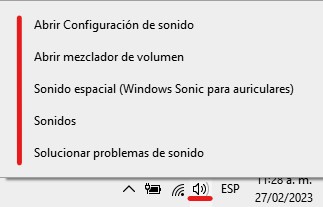
- Abre la opción "Sonidos" y dirígete a la interfaz "reproducción" con ello podrás ver si el sistema lo reconoce y esta emitiendo sonido.
- Aquí puede verificar y ajustar el nivel de volumen, seleccionar el dispositivo de reproducción de audio predeterminado y configurar las propiedades de sonido de los dispositivos.
- Si el dispositivo es detectado por el sistema puede que el fallo sea más por parte de cableado o partes internas de los auriculares.
- En dispositivos móviles Android:
- Vaya a la aplicación de Configuración y seleccione "Sonido y vibración" o "Sonido" dependiendo de la versión de Android que tenga.
- Aquí puede ajustar el nivel de volumen, seleccionar el tono de llamada y las notificaciones, y configurar otras opciones de sonido.
- En Mac:
- Haga clic en el ícono de "Preferencias del Sistema" en la barra de tareas o busque "Preferencias del Sistema" en el menú de Apple y abra la aplicación.
- Seleccione "Sonido" en las preferencias del sistema para ajustar el nivel de volumen, seleccionar el dispositivo de salida y configurar otras opciones de sonido.
4) Verifica la compatibilidad
Asegúrate de que tus auriculares sean compatibles con el dispositivo al que intentas conectarte.
- Para verificar la compatibilidad de tus cascos con un dispositivo en particular, hay algunas cosas que puedes hacer:
- Comprueba las especificaciones de tus cascos: Revisa el tipo de conexión que utilizan tus auriculares (3.5mm, USB, Bluetooth, etc.), el rango de frecuencia y otros detalles importantes.
- Comprueba la compatibilidad de Bluetooth: Si tus cascos son inalámbricos y utilizan la tecnología Bluetooth, asegúrate de que sean compatibles con el dispositivo que deseas emparejar. Asegúrate de que el dispositivo que deseas emparejar también sea compatible con la versión de Bluetooth que utilizan tus auriculares.
- Prueba los cascos con diferentes dispositivos: Si tienes varios dispositivos, como un teléfono inteligente, un portátil o una tablet, intenta usar tus auriculares con cada uno de ellos para asegurarte de que funcionen correctamente.
5) Reemplaza los cascos
Si todo lo anterior falla, reinicia tanto tus auriculares como el dispositivo que estás utilizando. A veces, simplemente reiniciar los dispositivos puede solucionar problemas de conexión.
Si has intentado todo lo anterior y todavía no puedes conectar tus cascos, es posible que tengas un problema más grave. En este caso, es posible que desees llevar tus auriculares que se ajuste a tus necesidades.
En conclusión:
Una de las causas más particulares que tus casos no se conecten es por falta de carga, falla en el puerto o incluso un error de compatibilidad.
Sin embargo, si sigues los pasos anteriores, deberías poder solucionar la mayoría de los problemas de conexión. ¡Ahora, ponte tus auriculares y disfruta de tu música favorita!
¡Te invitamos a que compartas en los comentarios tus opiniones para que más lectores puedan beneficiarse de tus ideas!
Artículos relacionados:
Más del autor